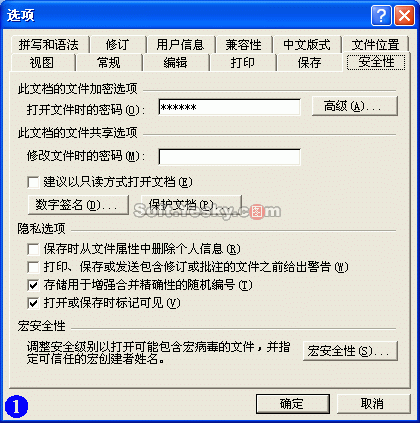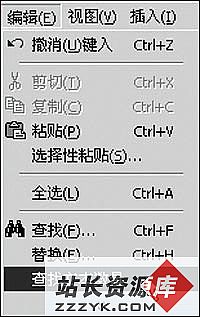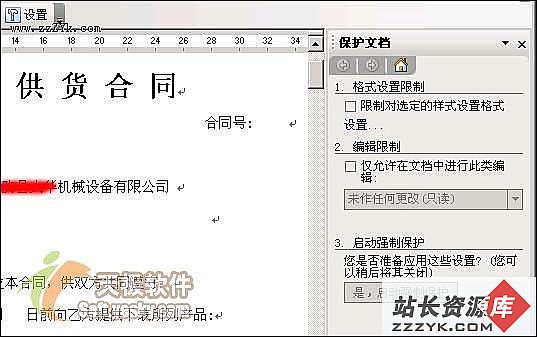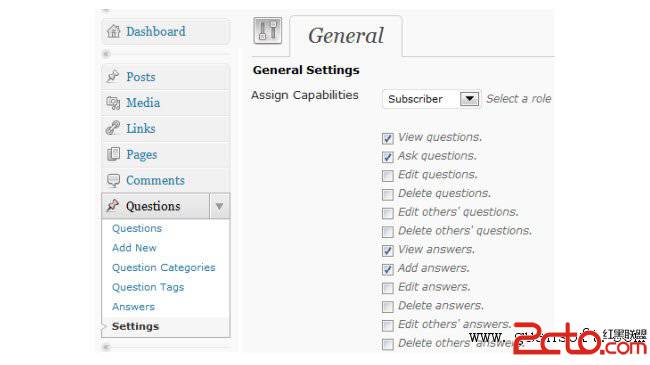办公软件文档数据的保护和加密
一、MS-Office文档的保护和加密(一)Word文档(*.doc)
1、加密Word文档
如果Word文档不希望别人查看,可以通过添加打开密码来实现。为Word文档添加密码,可以通过下列两种方法来实现:方法一:启动Word2003(其他版本操作相似,下同),打开需要加密的文档,执行“工具→选项”命令,打开“选项”对话框(如图1),切换到“安全性”标签下,在“打开文件时的密码”右侧的方框中输入密码,按下确定按钮,再确认输入一次密码,确定退出,然后保存一下当前文档即可。
注意:经过加密设置后,以后需要打开该文档时,需要输入正确的密码(如图2),否则文档不能打开。
方法二:在对新建文档进行“保存”或对原有文档进行“另存为”操作时,打开“另存为”对话框(如图3)。
如果Word文档允许别人查看,而不允许别人修改,可以采取保护的方法来实现。方法一:设置“修改文件时的密码”。仿照上述加密操作,在相应的对话框中,在“修改文件时的密码”右侧的方框中输入密码,按下确定按钮,再确认输入一次密码,确定退出后,保存当前文档即可。
注意:在打开设置了“修改文件时的密码”的文档时,会弹出如图5所示的对话框,不输入密码,直接按其中的“只读”按钮,即可打开文档进行浏览。而此时对文档所作的任何修改,均不能被保存到原文档中。
方法二:保护文档:执行“工具→保护文档”命令,展开“保护文档”任务窗格(如图6)。